Acronis Cyber Protect 15
【安克諾斯Acronis】如何安裝安克諾斯 Acronis All-in-one Appliance 在 vCenter 環境
知識庫編號: | 上次更新時間:2023-09-06
-
請選擇部署 Esxi 主機 -> 【部署 OVF 範本】。
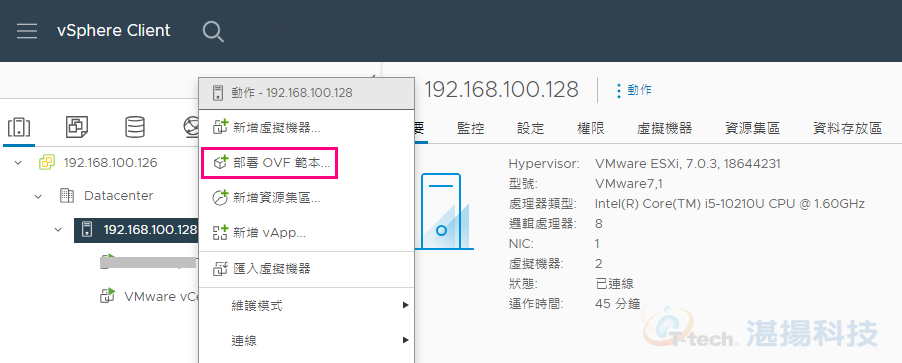
-
請選擇上傳【Acronis All-in-one appliance 套件】如下方圖1,2。
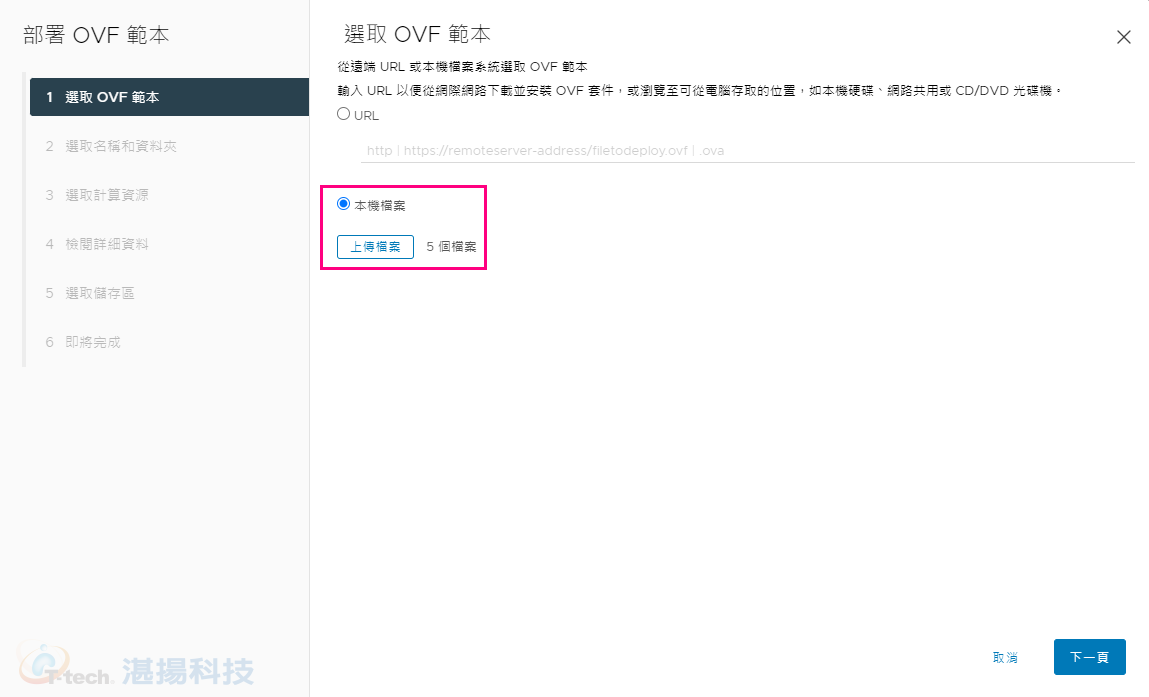
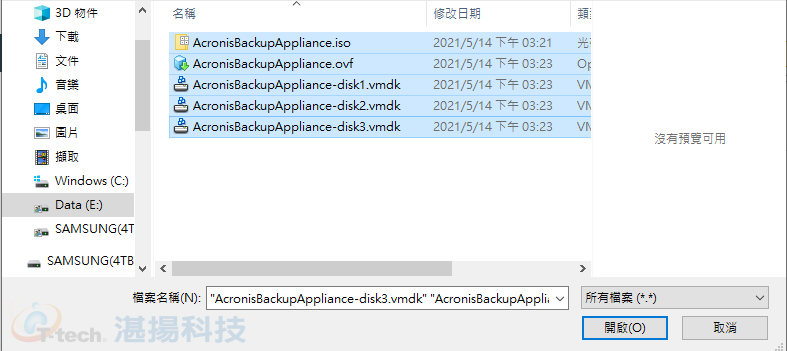
-
請設定【虛擬機器名稱】。
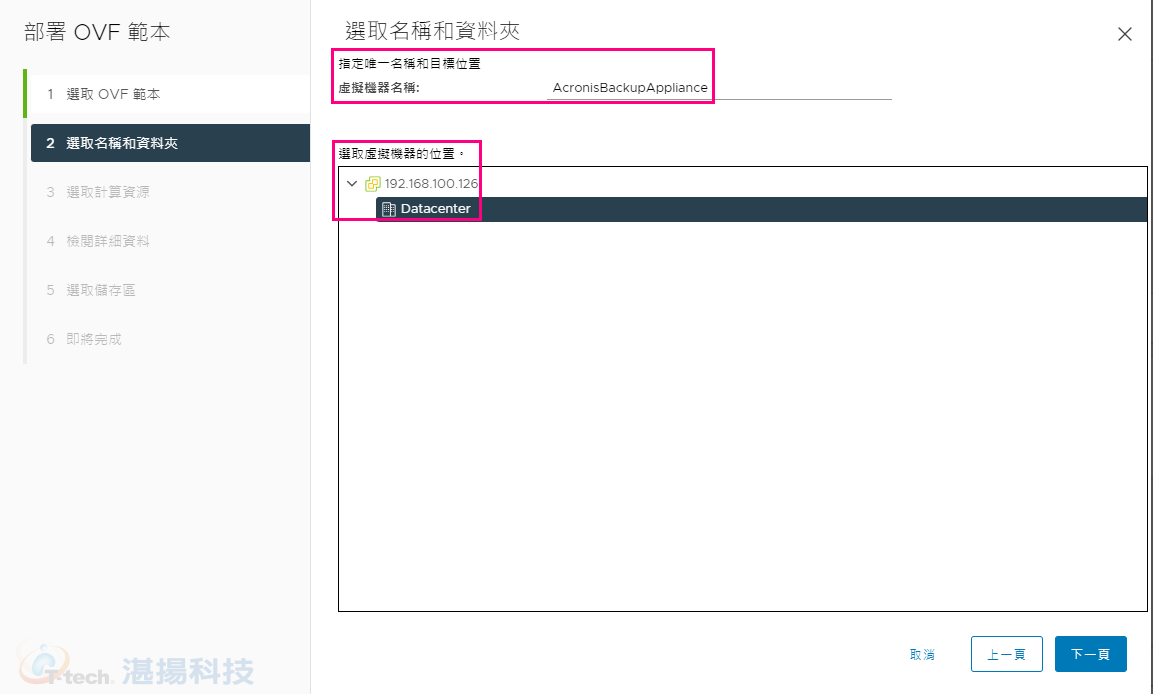
-
請選擇【計算資源】。
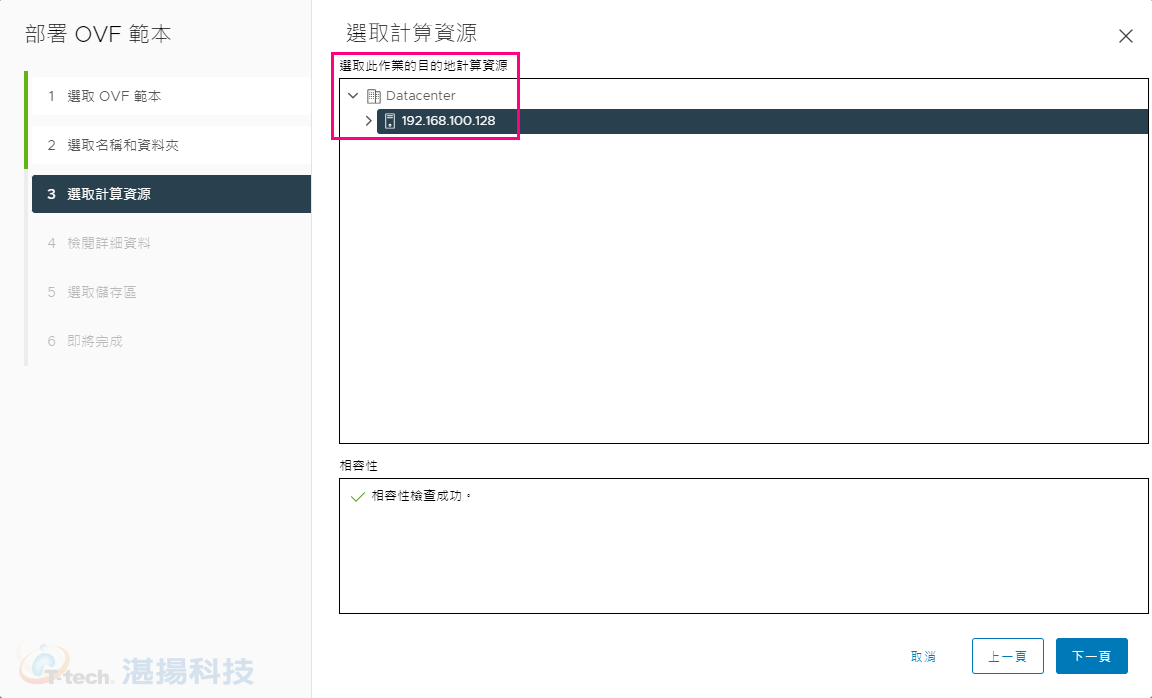
-
請按【下一頁】。
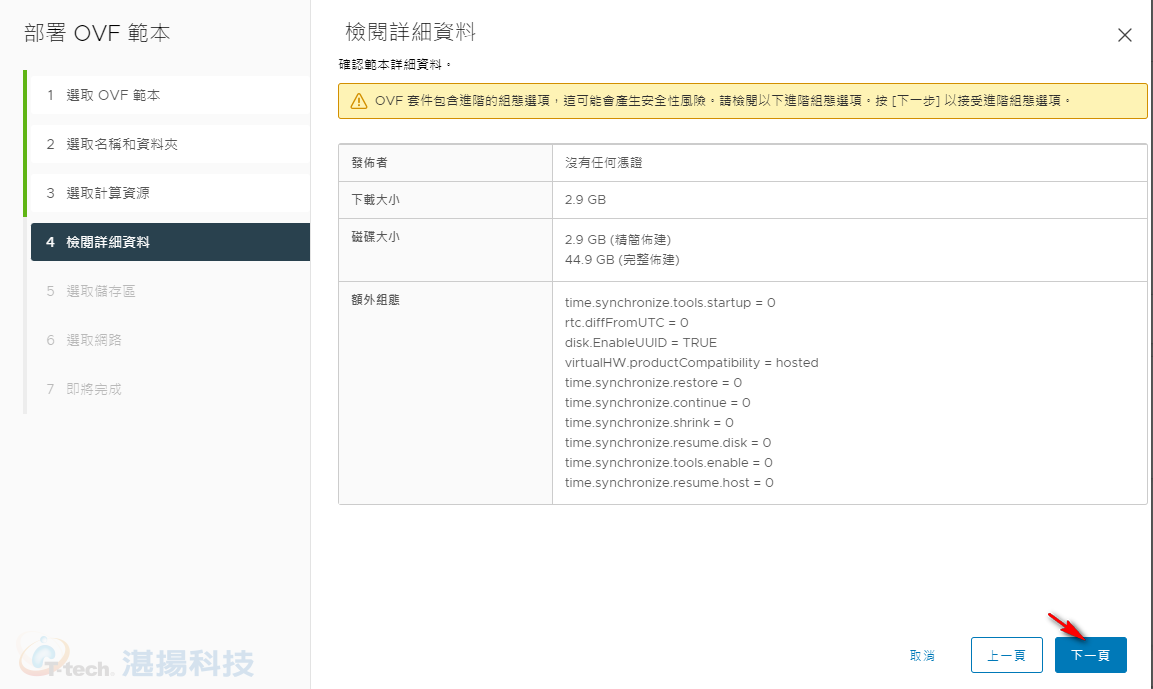
-
請設定【精簡佈建】及【儲存區】。
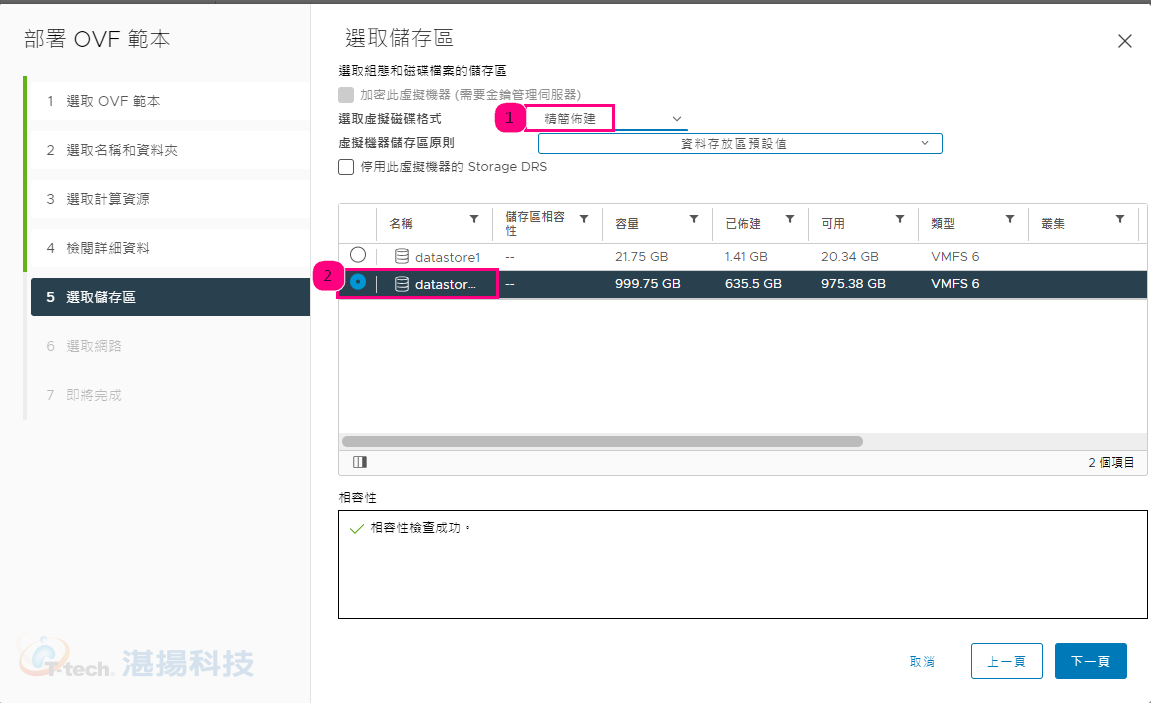
-
請選取【網路】。
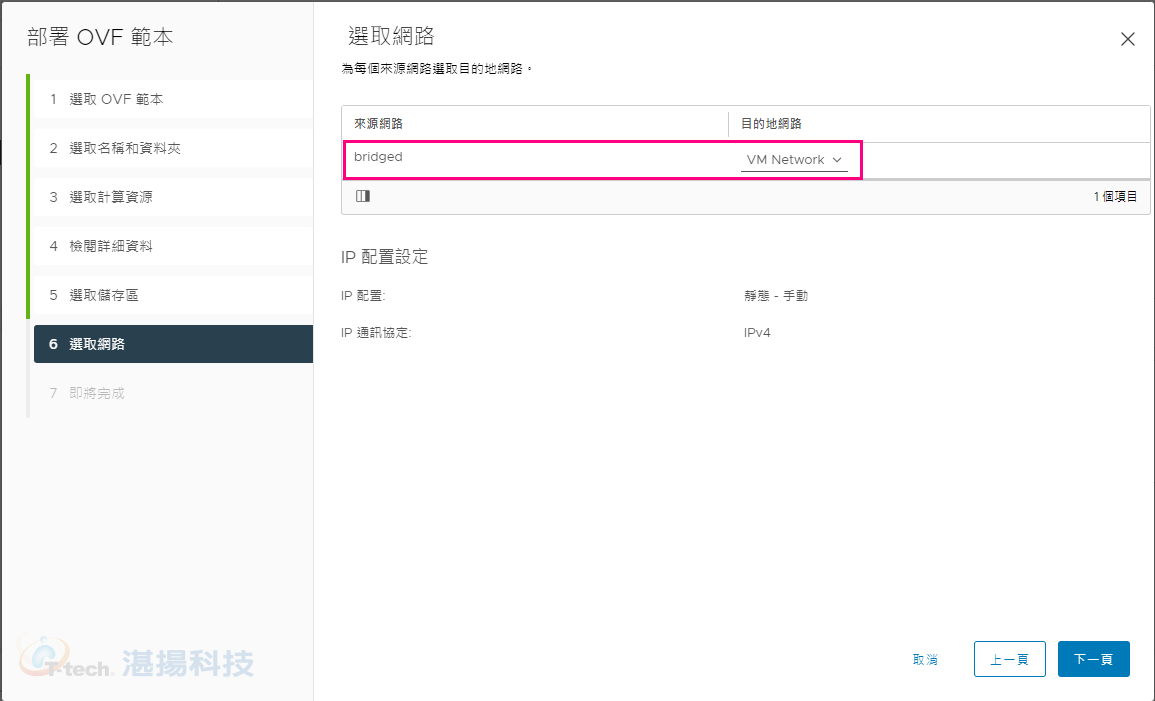
-
請按【完成】。
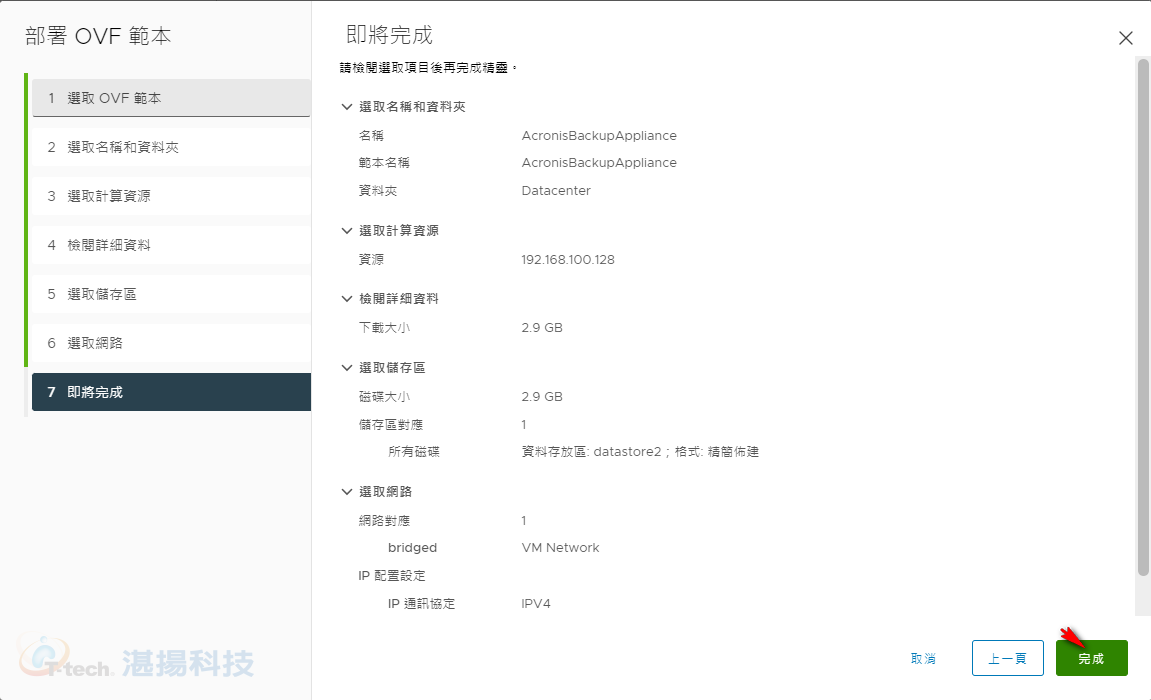
-
安裝過程。
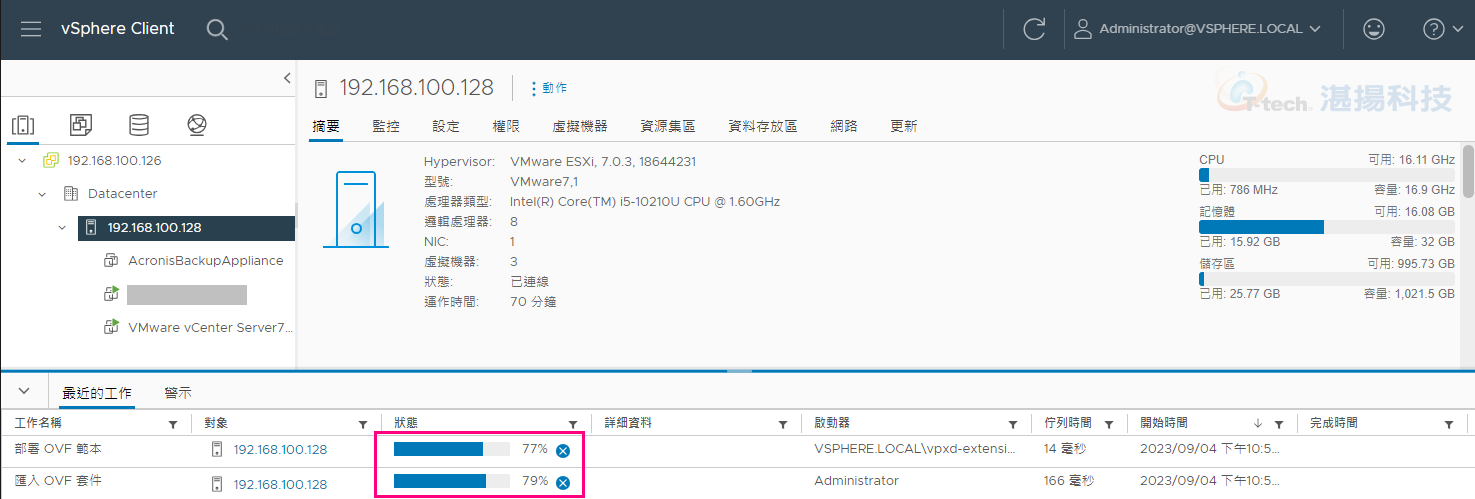
-
1安裝完成。
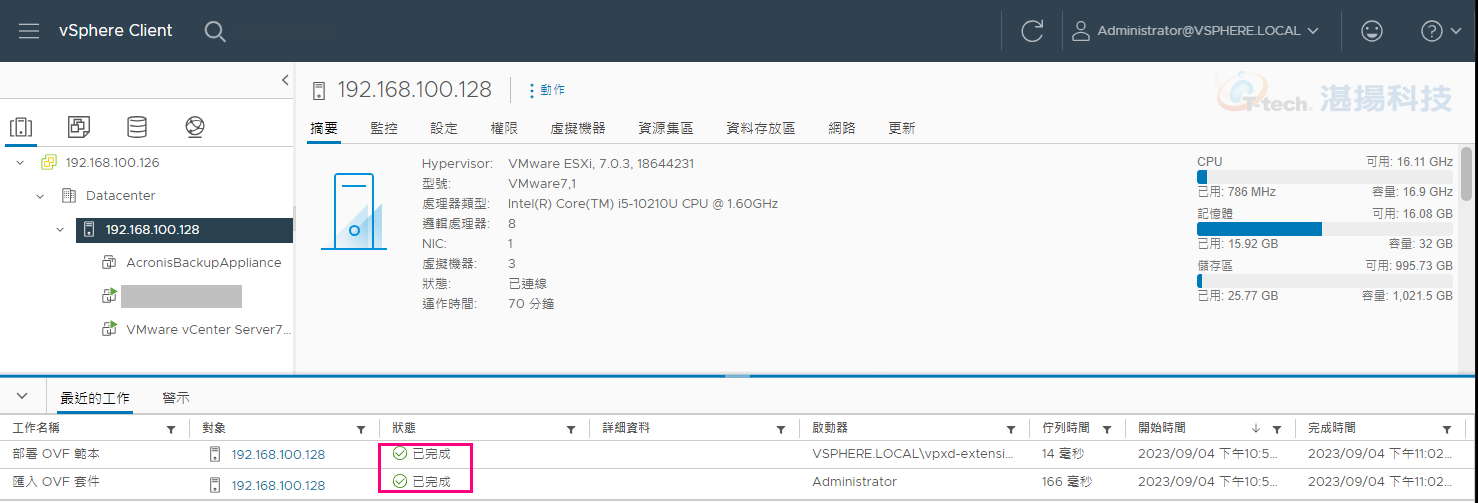
-
1請開啟【Acronis Backup Appliance】電源。
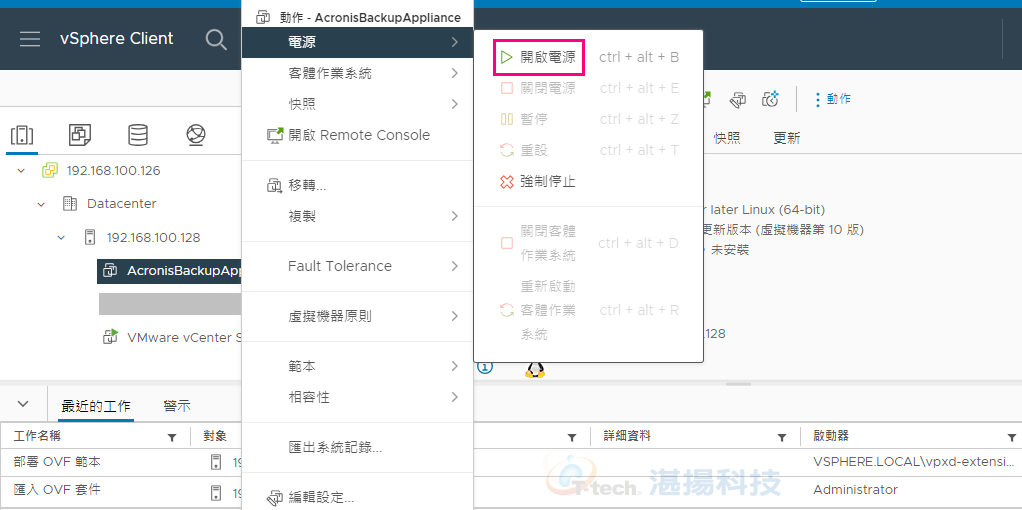
-
1請選取【Install or update Acronis Cyber Backup】。
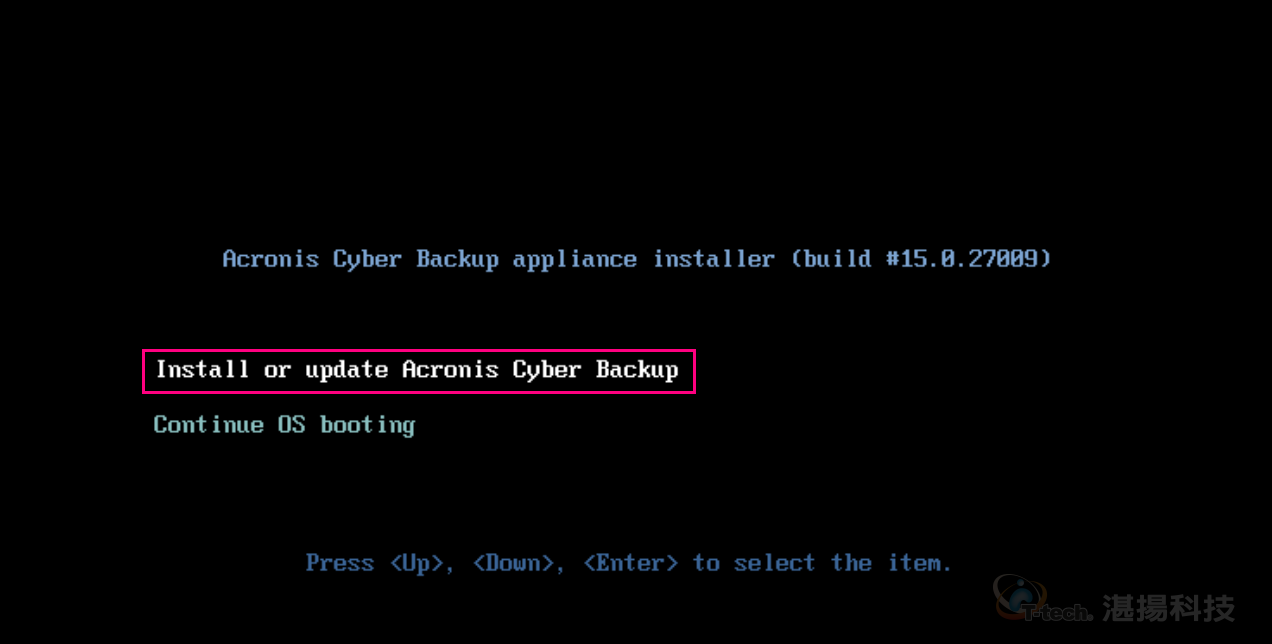
-
1請設定【主機名稱+root 密碼+網路 IP】->完畢請選擇安裝。
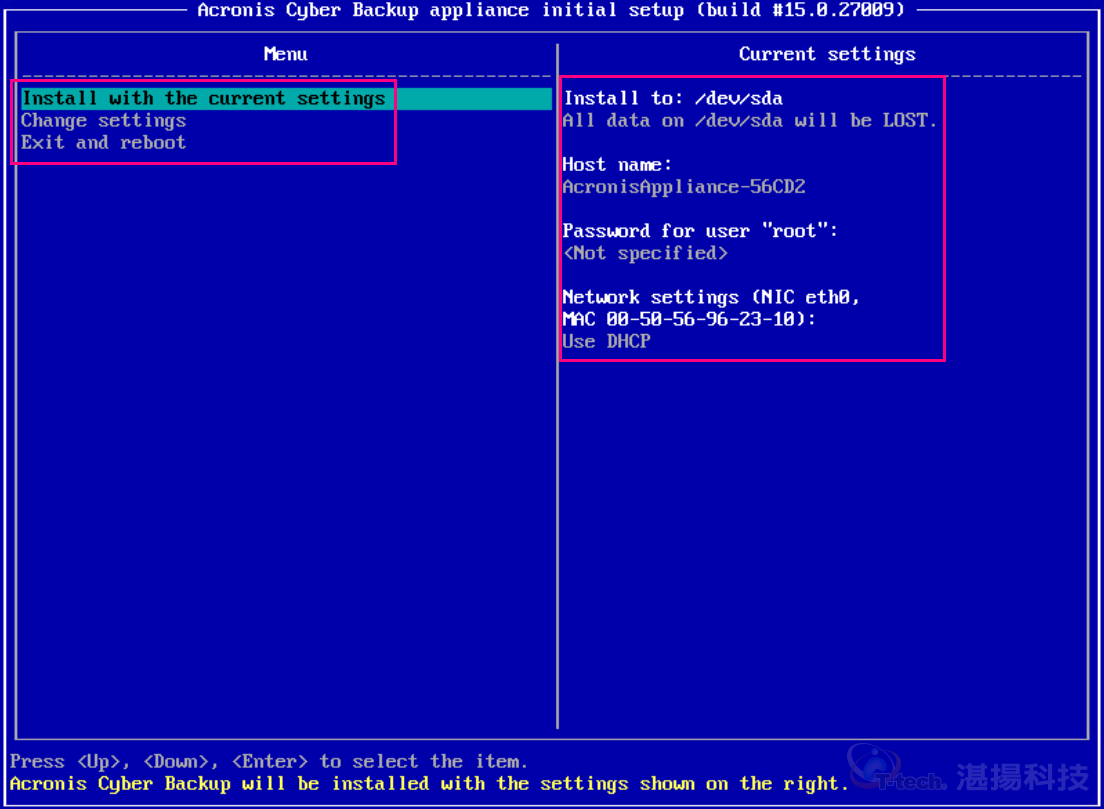
-
1【安裝過程】。
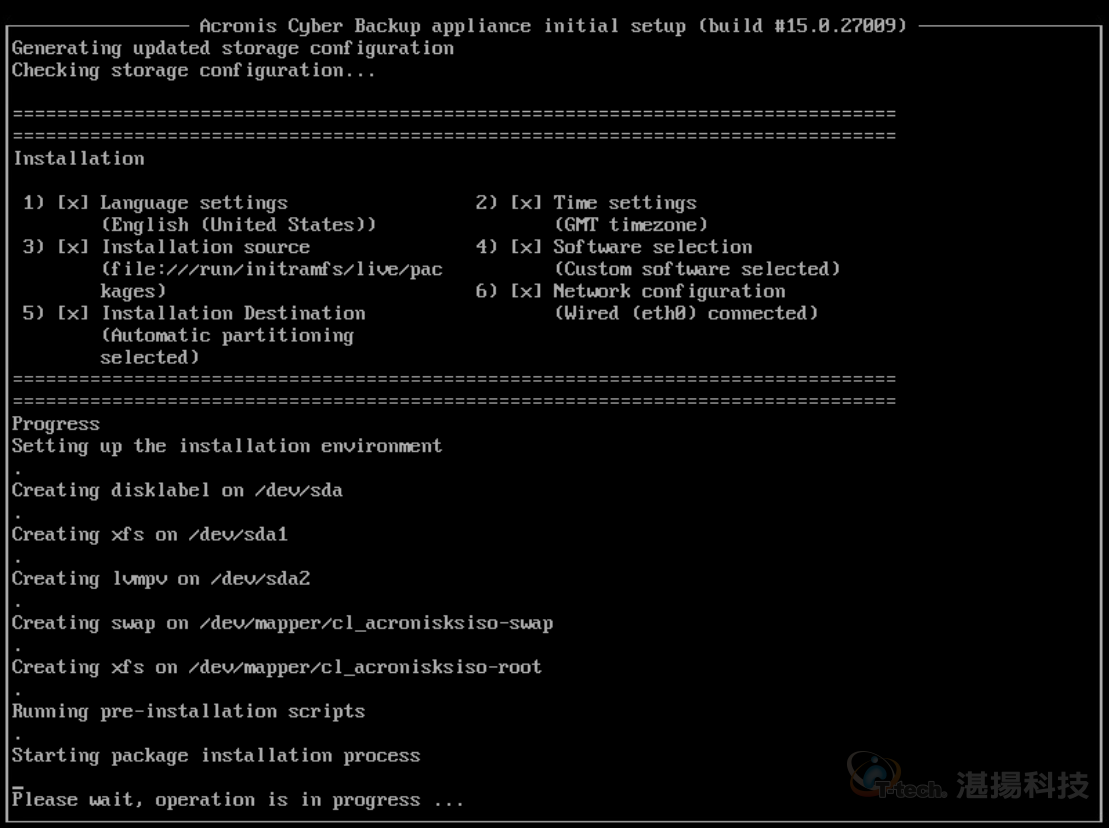
-
1安裝完畢, 請開啟網頁輸入【http://AMS_IP:9877】。
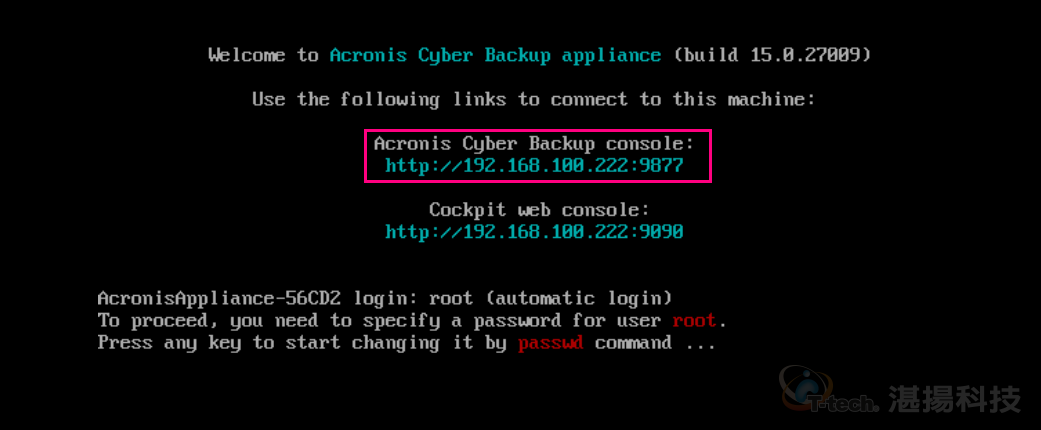
-
1請輸入帳密登入【AMS】。
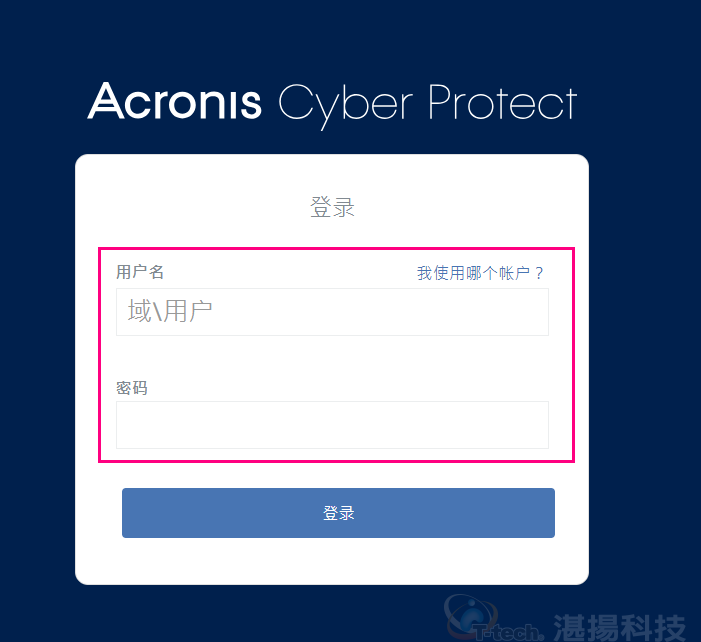
聯絡資訊
如需更多資訊,請與湛揚技術服務中心聯繫,我們將竭誠為您服務!
服務信箱:support@t-tech.com.tw
客服專線:(02)2515-1599
週一至週五 (不含國定假日) 09:00~12:30;13:30~18:00